MODE D’EMPLOI CAMERA NUMERIQUE HD 720P LCD 2.7 POUCES ZOOM X16 16MP ROUGE RÉF. : Y-cnhd1 2 Nous vous remercions d’avoir commandé sur Yonis-shop.com. Pour toutes questions relatives à cet article, nous vous invitons à nous contacter : - Via le formulaire de contact sur www.yonis-shop.com - Via le site de votre achat (Ebay, Amazon, Cdiscount...Etc.) - Par mail à contact@yonis-shop.com - Par téléphone au 05 56 34 86 31 de 10h00 à 19h00 MODE D’EMPLOI CAMERA NUMERIQUE HD 720P LCD 2.7 POUCES ZOOM X16 16MP ROUGE RÉF. : Y-cnhd1 SOMMAIRE PRESENTATION DE VOTRE CAMESCOPE NUMERIQUE ................................................................................. 3 INSTRUCTIONS D’UTILISATION .............................................................................................................................. 4 3 PRESENTATION DE VOTRE CAMESCOPE NUMERIQUE LED Zoom +/Déclencheur photo Lecture ON/OFF Loquet Carte SD ON/OFF Ecran MENU MODE Déclencheur vidéo Loquet batterie OK/Valider Emplacement batterie USB 4 INSTRUCTIONS D’UTILISATION I - Première utilisation de votre caméscope Pour commencer, ouvrez le compartiment de la batterie de votre caméscope à l’aide du loquet. Ensuite insérez la batterie avec la face imprimée vers l’extérieur. Ensuite, munissez-vous du câble USB et du chargeur secteur USB fourni dans le pack. Mettez votre caméra à charger sur une prise secteur durant minimum 3 heures (maximum 5 heures) afin d’obtenir une batterie rechargée à 100%. Ensuite, munissez-vous également d’une carte SD et insérez cette dernière dans le compartiment prévu en ouvrant celui-ci via le loquet situé près de l’écran de votre caméscope. Vous serez alors paré à utiliser votre caméscope. II - Allumer / Eteindre votre caméscope Rappel : Avant d’allumer votre caméscope, il vous faut impérativement insérer une carte SD dans l’emplacement prévu. Si vous n’insérez pas de carte, votre caméscope sera inopérant. Pour allumer votre caméscope, il vous suffit de rester appuyé sur le bouton ON/OFF durant quelques secondes. L’écran va alors s’allumer et vous serez en mode vidéo par défaut. Pour éteindre la caméra, il vous suffit de rester appuyer une nouvelle fois sur le bouton ON/OFF jusqu’à ce que l’écran s’éteigne. Une fois l’écran éteint, relâcher le bouton et votre caméscope sera alors éteint. III - Régler votre caméscope en Français Avant de commencer à utiliser et régler votre caméscope, nous allons régler son interface en Français afin de vous simplifier par la suite sa prise en main. Pour régler votre caméscope en Français, veuillez suivre la procédure suivante : - Allumez votre caméscope. Une fois allumé, appuyez une fois sur le bouton Menu. - Un menu apparaît donc sur l’écran de votre caméscope. Appuyez alors 7 fois sur la flèche droite puis appuyez une fois sur le bouton OK. - Descendez avec la flèche bas pour trouver le français, une fois la langue « Français » en surbrillance, appuyez une nouvelle fois sur le bouton OK. Votre caméscope sera désormais totalement en français. Vous reviendrez ainsi totalement à l’écran principal de votre caméscope. 5 IV - Réaliser une vidéo Allumez votre caméscope comme indiqué précédemment. Une fois allumé, votre caméscope sera en mode vidéo par défaut. Il vous suffira alors simplement d’effectué une pression sur le bouton déclencheur vidéo. Un petit point rouge fera son apparition en haut de l’écran, vous indiquant la prise de vidéo. Vous devez voir les chiffres changer sur la droite de l’écran. Cela signifie donc que vous réalisez une vidéo. Pour stopper, celle-ci, il vous suffit d’appuyer une seconde fois sur le bouton déclencheur vidéo. Votre vidéo s’arrête et se sauvegarde sur la carte SD préalablement insérée. Lors de vos prises de vidéo, il vous est possible de rajouter un peu de lumière si vous jugez celleci insuffisante. Il vous suffit d’appuyer sur le bouton LED pour déclencher l’allumage. Pour ensuite éteindre, appuyez une seconde fois sur le bouton LED. V - Prendre une photo Allumez votre caméscope et une fois allumé, appuyez une fois sur le bouton MODE pour passer en mode photo. Un petit appareil photo doit maintenant être visible sur l’écran de votre caméra et les chiffres ont changé. Lors de vos prises de photo, il vous est possible de rajouter un peu de lumière. Il vous suffit d’appuyer sur le bouton LED pour déclencher l’allumage. Pour ensuite éteindre, appuyez une seconde fois sur le bouton LED. Cela signifie que vous êtes en mode appareil photo. A partir de ce moment, il vous suffit d’appuyer sur le bouton déclencheur photo pour prendre une photo. Chaque appui équivaut à une photo. Toutes les photos capturées seront sauvegardées sur la carte Micro SD préalablement insérée. VI - Récupérer / Revoir vos fichiers photo et vidéo Pour récupérer vos fichiers, vous devez ôter la carte SD et vous l’insérez dans votre ordinateur. Vous retrouverez alors un dossier sur la carte SD (DCIM) contenant vos photos et vidéos. Pour la lecture de vos vidéos nous vous conseillons de procéder à un copier-coller de vos fichiers sur le bureau de votre ordinateur avant de lancer la lecture. Ensuite il est préférable d’utiliser le lecteur multimédia VLC (disponible gratuitement sur internet) qui dispose des codecs nécessaire à la lecture de vos fichiers vidéo et permettra une lecture optimale de ces derniers. Vous avez également la possibilité de relire vos photos et vidéos directement sur votre caméscope. Pour cela, depuis le mode vidéo ou photo, appuyez sur le bouton Relecture. Ensuite naviguez dans les fichiers avec les flèches directionnelles. Pour commencer la lecture d’une vidéo, appuyez sur le bouton déclencheur vidéo. Pour mettre en pause, appuyez sur OK et pour stopper la lecture, appuyez une nouvelle fois sur le bouton Déclencheur vidéo. Pour quitter le menu de relecture de photo/vidéo, appuyez simplement sur le bouton relecture pour revenir à l’écran principal de votre caméscope. 6 VII - Réglages de votre caméscope Nous allons maintenant passer aux réglages de votre caméscope qui seront découpés en trois parties : Réglages vidéo, Réglages photo et Réglages généraux. Pour naviguer dans les réglages, il vous suffira de vous servir des flèches directionnelles et du bouton OK pour entrer dans un réglage ou valider vos changements. A - Réglages vidéo Pour accéder à ses réglages, il vous suffit d’être en mode vidéo et de ne pas réaliser de films. Appuyez simplement sur le bouton Menu de votre caméscope. Une nouvelle fenêtre s’ouvre alors. Vous êtes dans les réglages vidéo de votre caméscope. Passez d’un réglage à l’autre avec les flèches gauche ou droite et effectués vos changement avec la flèche bas ou haut et valider les avec la touche OK. Le fait de cliquer sur le bouton OK vous fera revenir à l’écran principal en mode vidéo. Il vous suffira donc d’appuyer une nouvelle fois sur MENU pour revenir dans ces réglages. 1 - Résolution Dans ce premier réglage vous pourrez régler la résolution de vidéos capturées par votre caméscope. Attention : plus la résolution est haute, plus la taille des fichiers vidéo sera conséquente. 1280x720 pixels : Résolution HD 720p : Haute résolution 640x480 pixels : Résolution VGA : Résolution moyenne 320x240 pixels : Résolution QVGA : Basse résolution 2 - Débit d’images Ici, vous pourrez choisir le nombre d’images par seconde de vos vidéos. Par défaut la valeur est 30. Vous pouvez décider de laisser 30 ou de la diminuer à 15. 3 - Scène Ici, vous pourrez régler le mode de scène de votre caméscope. Si vous laissez sur Auto, votre caméscope s’adaptera automatiquement à l’environnement pour vous fournir une image de grande qualité. Libre à vous de modifier le type de scène en fonction du contexte dans lequel vous souhaitez filmer. 4 - Equ. Blancs Ici, vous pourrez facilement régler la balance des blancs de votre caméra. Auto signifie que votre caméscope se charge de la régler en fonction de l’environnement dans lequel vous souhaitez filmer. Libre à vous de changer manuellement cette balance des blancs. 7 5 - Exposition Ici, vous régler l’exposition de la lentille de votre caméscope. 6 - ISO Tout comme pour la balance des blancs et le mode de scène, vous avez la possibilité de régler l’ISO de votre caméra. Par défaut, elle est réglée sur AUTO. Libre à vous de la modifier ou de laisser sur Auto. 7 - Stabilisateur d’image Dans ce paramètre, vous avez la possibilité d’activer ou de désactiver le stabilisateur d’image de votre caméscope. Par défaut, ce paramètre est activé. B - Réglages photo Pour accéder à ses réglages, il vous suffit d’être en mode photo. Appuyez simplement sur le bouton Menu de votre caméscope. Une nouvelle fenêtre s’ouvre alors. Vous êtes dans les réglages photo de votre caméscope. Passez d’un réglage à l’autre avec les flèches gauche ou droite et effectués vos changement avec la flèche bas ou haut et valider les avec la touche OK. Le fait de cliquer sur le bouton OK vous fera revenir à l’écran principal en mode photo. Il vous suffira donc d’appuyer une nouvelle fois sur MENU pour revenir dans ces réglages. 1 - Résolution Tout comme pour les vidéos, il vous est possible de régler la résolution photo de votre caméscope. Attention : Plus la résolution est élevée, plus vos photos occuperont de l’espace de stockage sur votre carte mémoire. 16MP : 4608x3456 pixels 12MP : 4000x3000 pixels 10MP : 3648x2736 pixels 8MP : 3264x2448 pixels 7MP : 3648x2048 pixels (HD) 5MP : 2592x1944 pixels 3MP : 2048x1536 pixels 2MP : 1920x1080 pixels VGA : 640x480 pixels 2 - Scène Ici, vous pourrez régler le mode de scène de votre caméscope. Si vous laissez sur Auto, votre caméscope s’adaptera automatiquement à l’environnement pour vous fournir une image de 8 grande qualité. Libre à vous de modifier le type de scène en fonction du contexte dans lequel vous souhaitez prendre une photo. 3 - Qualité de l’image Vous avez la possibilité ici de renforcer la qualité de l’image que vous allez photographier. Libre à vous de modifier ou non ce paramètre. Par défaut, la valeur Très fine vous assurera une belle qualité d’image. 4 - Retardateur Ici vous pourrez mettre en place un retardateur lors de vos prises de photo. Sélectionnez la durée voulue pour activer ce dernier. Par défaut, le retardateur est désactivé sur votre caméscope. 5 - Instantanés multiples Cette option permet d’activer ou de désactiver le mode rafale de votre caméra. Une fois activé, il vous suffit de rester appuyé sur le bouton déclencheur photo pour prendre une rafale de clichés. 6 - Netteté Ici, vous pourrez améliorer la netteté des images prises par votre caméscope. Libre à vous de la régler sur Net ou de la laisser sur normal. 7 - Equ. Blancs Ici, vous pourrez facilement régler la balance des blancs de votre caméra. Auto signifie que votre caméscope se charge de la régler en fonction de l’environnement dans lequel vous souhaitez prendre une photo. Libre à vous de changer manuellement cette balance des blancs. 8 - Exposition Ici, vous régler l’exposition de la lentille de votre caméscope. 9 - ISO Tout comme pour la balance des blancs et le mode de scène, vous avez la possibilité de régler l’ISO de votre caméra. Par défaut, elle est réglée sur AUTO. Libre à vous de la modifier ou de laisser sur Auto. 10 - Détecter le visage Permet d’activer ou de désactiver la détection de visage lors de vos prises de photo. 9 11 - Stabilisateur d’image Dans ce paramètre, vous avez la possibilité d’activer ou de désactiver le stabilisateur d’image de votre caméscope. Par défaut, ce paramètre est activé. 12 - Horodatage Permet d’activer ou de désactiver l’horodatage de vos photos. C - Réglages généraux Pour accéder à ses réglages, il vous suffit d’être en mode photo ou en mode vidéo. Appuyez simplement sur le bouton Menu de votre caméscope. Une nouvelle fenêtre s’ouvre alors. Puis pressez la flèche gauche. Vous serez alors dans les réglages généraux de votre caméscope. Passez d’un réglage à l’autre avec les flèches haut ou bas, appuyez sur OK pour entrer dans un réglage. Ensuite effectuez vos changement avec la flèche bas ou haut et valider les avec la touche OK. Le fait de cliquer sur le bouton OK vous fera revenir à l’écran principal en mode photo. Il vous suffira donc d’appuyer une nouvelle fois sur MENU pour revenir dans ces réglages 1 - Langue Dans ce menu, nous avons permis de passer votre caméra en Français. 2 - Date / Heure Ici vous pourrez facilement régler la date et l’heure de votre caméscope. Attention : La date est sous le format suivant : ANNEE - MOIS - JOUR. 3 - Auto-éteint Dans ce menu, vous pourrez activer une mise en veille automatique de votre caméscope. Choisissez une durée, et une fois cette durée atteinte sans aucune action de votre part (hors prise de vidéo) votre caméscope se coupera tout seul pour économiser de la batterie. 4 - Fréquence Vous règlerez ici la fréquence de votre caméra. 5 - Sortie de TV Pour un usage sur un téléviseur acheté sur le continent européen, nous vous conseillons de sélectionner la valeur PAL. 10 6 - Effet sonore Ici vous pourrez choisir d’activer ou de désactiver les bips sonores émis par votre caméscope. Cela n’aura pas pour effet de couper le micro et la prise de son de votre caméscope. 7 - Format Dans ce menu, vous pourrez formater votre carte Mémoire. Attention : Cette action entraine la perte totale et définitive de toutes vos photos et vidéos présentes sur la carte. Cette action est irréversible et est donc à manier avec précaution. 8 - Réglage défaut Ce paramètre permet de remettre votre caméscope à sa configuration d’usine sans avoir d’incidence sur vos fichiers photo ou vidéo. ">
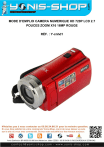
Lien public mis à jour
Le lien public vers votre chat a été mis à jour.